RAR压缩文件解压失败的处理方法!
文件压缩解压难题巧解决

文件压缩解压难题巧解决平时我们进行文件压缩或解压,通过简单的右键单击选择命令即可完成。
但在压缩或解压文件的过程中,也可能会遇到多种难题,例如因压缩出错而无法解压出文件,或压缩包没有坏却无法执行解压,如何将同一文件添加到多个压缩包或多个文件添加到已有压缩包,已经压缩好的大压缩包如何分包处理等问题。
1.解压出错文件如何抢救压缩包解压出错,一般是因为压缩包文件在传输过程中,因网络不稳定或不支持断点续传等造成的。
遇到这种情况,若下载源还可以找到且下载方便,可尝试重新下载后解压。
但若重新下载依然如此,则有可能是网上提供的压缩包本身就存在问题。
这时,根据压缩包中保存的文件是否为一些分散独立的小文件,可尝试用压缩软件的修复功能来修复或用“抢救开关”来抢救数据。
以使用好压软件为例,选择以好压打开压缩包文件,在好压窗口中点击“工具箱”按钮,然后选择“修复压缩包”工具(图1)。
选择修复文件类型和修复结果保存的文件夹,然后点击“修复”按钮尝试修复(图2)。
可修复程度要看文件的损坏程度而定,只能通过测试来尝试修复效果,不确定百分百可修复。
如果用修复的办法无法解决,且包中所含的是许多零碎的独立文件,还可以尝试另一种方法来尽可能多地解救出有用文件。
右键单击压缩包并选择“解压到…”命令,随后在解压文件窗口中,将“其他-保留损坏的文件”复选框选中(图3),这样一来,压缩软件就不会在尝试解压失败后自动删除已经解压出的文件了,能用的文件得以保留。
2.为什么无法解压还有的时候我们又会发现,明明在一台电脑上可以好好使用的压缩包,到另一台电脑上却无法解压了。
这又是为什么呢?第一种可能是磁盘空间不足引起,由于不同的解压方法需要不同数量的临时文件空间,如果在解压过程中系统盘或资料分区空间不足会造成无法解压,这时只需腾出更多空间即可。
也可以通过更改解压软件的临时文件路径,将临时文件夹指向空间充足的分区(图4)。
另一种可能是压缩包中的文件存在病毒,在解压过程中杀毒软件自动检测到带毒文件并将其隔离或删除了。
解压文件出错解决方法(invalidcompresseddata--formatviolated)

解压⽂件出错解决⽅法(invalidcompresseddata--formatviolated)解压缩出现这个报错:1.考虑是否传输过程出错,重新传输试试。
2.使⽤传输⼯具时,选择⼆进制试试。
3.使⽤传输⼯具时,选择ASCII试试。
解压缩命令:gzip -d filenamegunzip filename今天要在特殊的情况下传⽂件,⽤ftp命令传的,但是每次解压到时候都报错,搞得我⼀脸蒙蔽。
迫不得已,去百度,才知道传输⽂件的时候是默认按照netascii的格式进⾏传输的,没有按照⼆进制⽂件的形式传输。
在传输之前,使⽤命令ftp> bin指定传输格式可以解决。
天天这样踩坑,踩过的坑和⾛过的路差不多。
FTP中传输模式:BIN与ASC的差别20110824,相关验证性实验已经做过了。
采⽤ascii模式下载下来的图⽚确实⽆法正常打开,但是binary的就正常。
linux的redhat的 vsftp默认是binary,ascii默认关闭,其余服务器可能要在下载或者上传前注意检查设置,如果可以请设置为binary⽅式传输,以免发现数据被更改,造成⽆法使⽤的情况。
====================================================================FTP可⽤多种格式传输⽂件,通常由系统决定,⼤多数系统(包括UNIX系统)只有两种模式:⽂本模式和⼆进制模式。
⽂本传输器使⽤ASCII字符,并由回车键和换⾏符分开,⽽⼆进制不⽤转换或格式化就可传字符,⼆进制模式⽐⽂本模式更快,并且可以传输所有ASCII值,所以系统管理员⼀般将FTP设置成⼆进制模式。
⼀般来说:如果你⽤错误的模式传输你的图⽚,你将会⽆法看到图⽚,看到的会是乱码。
如果你⽤错误模式上传CGI脚本,那么就将⽆法运⾏你的脚本,会看到类似Server 500 Error的出错信息。
所以你必须使⽤正确的模式,图⽚和执⾏⽂件必须⽤BINARY模式,CGI脚本和普通HTML⽂件⽤ASCII模式上传. ASCII 和BINARY模式区别: ⽤HTML 和⽂本编写的⽂件必须⽤ASCII模式上传,⽤BINARY模式上传会破坏⽂件,导致⽂件执⾏出错。
WinRAR CRC校验失败,文件被破坏的解决办法

WinRAR CRC校验失败,文件被破坏的解决办法昨天下载了一个将近一G的软件,在解压时,提示“CRC校验失败,文件被破坏”,不至于再重新下载吧,需要四个多小时呢,网上的方法也试了好多种,都不好用...我采用的方法很简单:在没有解压完(提示出错的情况下)拷贝文件到其它目录,等解压完成,OK,文件依然好用,这个方法应该是有针对性地,还是枚举一下网络的做法。
网络的方法:办法一:WinRAR本身就带有压缩包修复功能。
点击菜单“工具”下的“修复压缩文件”即可,快捷键是“ALT+R”。
此法可修复一部分压缩包的常规错误,但是成功率不高。
你可以试着连续修复几次。
WinRAR的这个功能对压缩包里有很多文件且文件容量都比较小的情况比较适用。
办法二:打开压缩包(不是解压,而是用WinRAR打开),选中你要解压缩的文件,单击鼠标右键,在弹出的菜单里选择“无需确认直接解压缩”,快捷键是“ALT+W”。
用此方法,不管是好的压缩包还是坏的压缩包,统统畅行无阻,成功率100%!办法三:釜底抽薪法!其原理就是让RAR压缩包内损坏的文件解压缩出来,不理会WinRAR的警告,能解压多少就解压多少。
解压缩软件还是用WinRAR,不过要做小小的设置。
在右键点击解压缩文件后跳出的窗口里,把“保留被损坏的文件”复选框选中,点击确定开始解压缩。
不要理会解压缩出错的信息,解压缩结束之后你会发现损坏的文件被解压出来了。
经过这样解压出来的损坏文件能正常使用的几率还是非常高的。
做好保险工作1.做好恢复记录原始RAR压缩包在压缩时,如果选择放置恢复记录,这样用户下载后即使CRC出错也有自己修复的机会!2.采取分卷压缩采取分卷压缩的方法便可较大地减少因为出现不可恢复的错误带来的损失。
3.老文件也加恢复记录有人也许会问,新压缩的RAR压缩包可以加入恢复记录,那么已经压缩过的RAR包有没有办法也加上恢复记录呢?给已经压缩好的RAR压缩包加上恢复纪录是有办法的。
电脑解压缩文件失败的解决方法有哪些
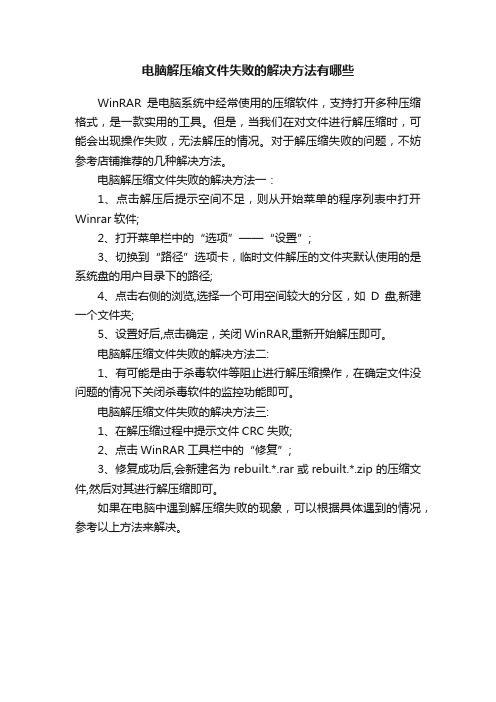
电脑解压缩文件失败的解决方法有哪些
WinRAR是电脑系统中经常使用的压缩软件,支持打开多种压缩格式,是一款实用的工具。
但是,当我们在对文件进行解压缩时,可能会出现操作失败,无法解压的情况。
对于解压缩失败的问题,不妨参考店铺推荐的几种解决方法。
电脑解压缩文件失败的解决方法一:
1、点击解压后提示空间不足,则从开始菜单的程序列表中打开Winrar软件;
2、打开菜单栏中的“选项”——“设置”;
3、切换到“路径”选项卡,临时文件解压的文件夹默认使用的是系统盘的用户目录下的路径;
4、点击右侧的浏览,选择一个可用空间较大的分区,如D盘,新建一个文件夹;
5、设置好后,点击确定,关闭WinRAR,重新开始解压即可。
电脑解压缩文件失败的解决方法二:
1、有可能是由于杀毒软件等阻止进行解压缩操作,在确定文件没问题的情况下关闭杀毒软件的监控功能即可。
电脑解压缩文件失败的解决方法三:
1、在解压缩过程中提示文件CRC失败;
2、点击WinRAR工具栏中的“修复”;
3、修复成功后,会新建名为rebuilt.*.rar或rebuilt.*.zip的压缩文件,然后对其进行解压缩即可。
如果在电脑中遇到解压缩失败的现象,可以根据具体遇到的情况,参考以上方法来解决。
文件解压出错怎么办

现在我遇到了一种新的情况:在论坛下载的分卷压缩的文件,在解压到98%或者是99%的样子会出现“CRC错误,文件被破坏”。我试着用修复的办法解决,可连试几次都根本不行,急得我直冒火。后来慢慢摸索,找到了一个解决办法,与大家共享:如果遇到解压到99%出现“CRC错误,文件被破坏”,就重新解压。记得步骤:选中需解压的文件,单击右键,选择“解压文件”(记得一定要选这个),在弹出来的对话框里先是选择文件解压路径,然后在下面有一个”保留被损坏的文件“,选中它。最后解压即可!(我亲自测试过,解压出来的视频可100%播放,完全没问题)(如果是密码错误是根本无法解压出来一点文件的。只有CRC循环冗余校验码出错才会解压出来部分文件。密码错误的话就直接在原资源发布帖里面找。) 最后建议论坛的发布者们在压缩文件里做好恢复记录,这样就不会出现解压不了的情况了。
刚刚逛了一下论坛,发现不少人说下载下来的文件解压出错,不知怎么办?我以前也遇到过类似情况,现将解决方法分享出来供大家使用,希望能帮到大家!首先申明:如果是源文件本身压缩错误,修复的可能是很少的!一般情况都是针对下载工具造成的解压错误才能使用。
下载一款国产的解压软件:好压(Haozip)。为什么推荐这款软件呢,因为WINRAR软件的修复功能确实不行。大家可以对比试试看。至于修复办法,大家用好压打开需要修复的文件,在工具选项里选择“修复压缩软件”,在弹出来的对话框里选择“自动检测”,待检测完后再选择“修复”。修复完后会自动生成一个与源文件差不多同名的压缩文件。最后再解压刚刚生成的这个压缩文件就可以了。
解压失败的解决方法
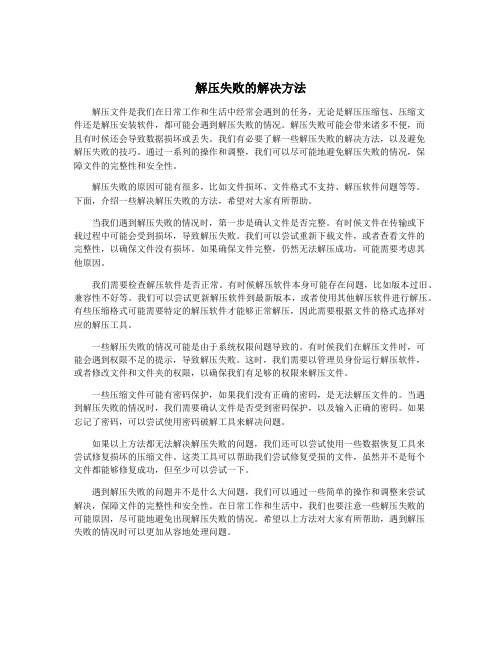
解压失败的解决方法解压文件是我们在日常工作和生活中经常会遇到的任务,无论是解压压缩包、压缩文件还是解压安装软件,都可能会遇到解压失败的情况。
解压失败可能会带来诸多不便,而且有时候还会导致数据损坏或丢失。
我们有必要了解一些解压失败的解决方法,以及避免解压失败的技巧。
通过一系列的操作和调整,我们可以尽可能地避免解压失败的情况,保障文件的完整性和安全性。
解压失败的原因可能有很多,比如文件损坏、文件格式不支持、解压软件问题等等。
下面,介绍一些解决解压失败的方法,希望对大家有所帮助。
当我们遇到解压失败的情况时,第一步是确认文件是否完整。
有时候文件在传输或下载过程中可能会受到损坏,导致解压失败。
我们可以尝试重新下载文件,或者查看文件的完整性,以确保文件没有损坏。
如果确保文件完整,仍然无法解压成功,可能需要考虑其他原因。
我们需要检查解压软件是否正常。
有时候解压软件本身可能存在问题,比如版本过旧、兼容性不好等。
我们可以尝试更新解压软件到最新版本,或者使用其他解压软件进行解压。
有些压缩格式可能需要特定的解压软件才能够正常解压,因此需要根据文件的格式选择对应的解压工具。
一些解压失败的情况可能是由于系统权限问题导致的。
有时候我们在解压文件时,可能会遇到权限不足的提示,导致解压失败。
这时,我们需要以管理员身份运行解压软件,或者修改文件和文件夹的权限,以确保我们有足够的权限来解压文件。
一些压缩文件可能有密码保护,如果我们没有正确的密码,是无法解压文件的。
当遇到解压失败的情况时,我们需要确认文件是否受到密码保护,以及输入正确的密码。
如果忘记了密码,可以尝试使用密码破解工具来解决问题。
如果以上方法都无法解决解压失败的问题,我们还可以尝试使用一些数据恢复工具来尝试修复损坏的压缩文件。
这类工具可以帮助我们尝试修复受损的文件,虽然并不是每个文件都能够修复成功,但至少可以尝试一下。
遇到解压失败的问题并不是什么大问题,我们可以通过一些简单的操作和调整来尝试解决,保障文件的完整性和安全性。
RAR压缩文件解压失败的处理方法
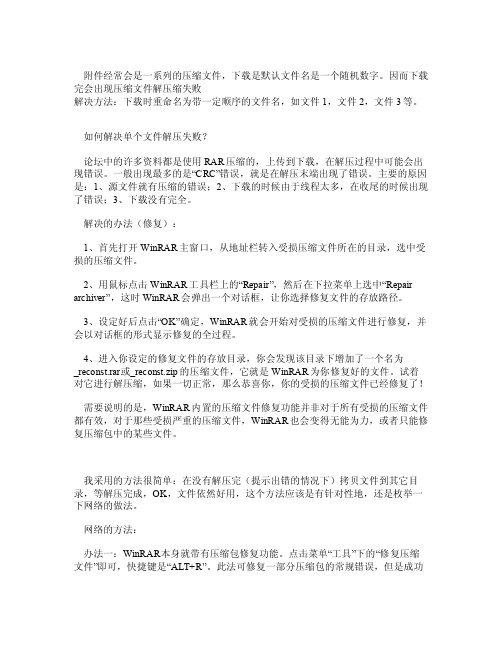
附件经常会是一系列的压缩文件,下载是默认文件名是一个随机数字。
因而下载完会出现压缩文件解压缩失败解决方法:下载时重命名为带一定顺序的文件名,如文件1,文件2,文件3等。
如何解决单个文件解压失败?论坛中的许多资料都是使用RAR压缩的,上传到下载,在解压过程中可能会出现错误。
一般出现最多的是“CR C”错误,就是在解压末端出现了错误。
主要的原因是:1、源文件就有压缩的错误;2、下载的时候由于线程太多,在收尾的时候出现了错误;3、下载没有完全。
解决的办法(修复):1、首先打开WinR AR主窗口,从地址栏转入受损压缩文件所在的目录,选中受损的压缩文件。
2、用鼠标点击Win RAR工具栏上的“R epair”,然后在下拉菜单上选中“Re pairarchi ver”,这时Win RAR会弹出一个对话框,让你选择修复文件的存放路径。
3、设定好后点击“OK”确定,Win RAR就会开始对受损的压缩文件进行修复,并会以对话框的形式显示修复的全过程。
4、进入你设定的修复文件的存放目录,你会发现该目录下增加了一个名为_re const.rar或_reco nst.z ip的压缩文件,它就是WinR AR为你修复好的文件。
试着对它进行解压缩,如果一切正常,那么恭喜你,你的受损的压缩文件已经修复了!需要说明的是,Win RAR内置的压缩文件修复功能并非对于所有受损的压缩文件都有效,对于那些受损严重的压缩文件,WinRA R也会变得无能为力,或者只能修复压缩包中的某些文件。
我采用的方法很简单:在没有解压完(提示出错的情况下)拷贝文件到其它目录,等解压完成,OK,文件依然好用,这个方法应该是有针对性地,还是枚举一下网络的做法。
使用winrar压缩文件过程中的操作要点、所遇问题和解决方法
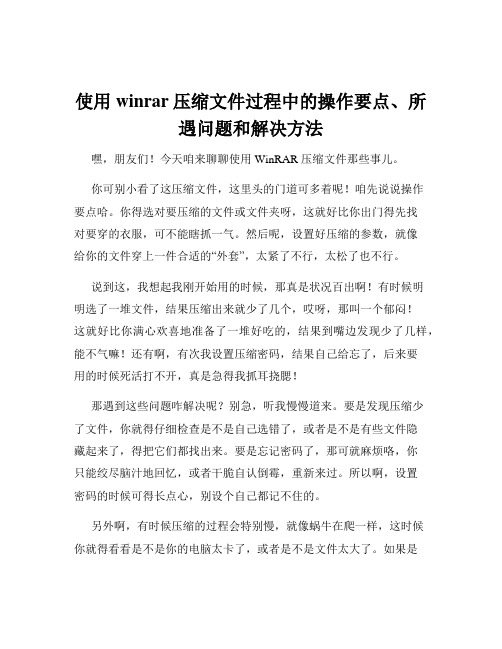
使用winrar压缩文件过程中的操作要点、所遇问题和解决方法嘿,朋友们!今天咱来聊聊使用 WinRAR 压缩文件那些事儿。
你可别小看了这压缩文件,这里头的门道可多着呢!咱先说说操作要点哈。
你得选对要压缩的文件或文件夹呀,这就好比你出门得先找对要穿的衣服,可不能瞎抓一气。
然后呢,设置好压缩的参数,就像给你的文件穿上一件合适的“外套”,太紧了不行,太松了也不行。
说到这,我想起我刚开始用的时候,那真是状况百出啊!有时候明明选了一堆文件,结果压缩出来就少了几个,哎呀,那叫一个郁闷!这就好比你满心欢喜地准备了一堆好吃的,结果到嘴边发现少了几样,能不气嘛!还有啊,有次我设置压缩密码,结果自己给忘了,后来要用的时候死活打不开,真是急得我抓耳挠腮!那遇到这些问题咋解决呢?别急,听我慢慢道来。
要是发现压缩少了文件,你就得仔细检查是不是自己选错了,或者是不是有些文件隐藏起来了,得把它们都找出来。
要是忘记密码了,那可就麻烦咯,你只能绞尽脑汁地回忆,或者干脆自认倒霉,重新来过。
所以啊,设置密码的时候可得长点心,别设个自己都记不住的。
另外啊,有时候压缩的过程会特别慢,就像蜗牛在爬一样,这时候你就得看看是不是你的电脑太卡了,或者是不是文件太大了。
如果是电脑卡,那就清理清理,给它减减负;要是文件大,那也没办法,只能耐心等咯。
还有啊,解压的时候也可能会遇到问题。
比如解压出来的文件损坏了,这就好比你收到一个包裹,打开一看东西碎了,那心情,别提多糟糕了。
这时候你可以试试重新下载或者重新压缩一次。
总之呢,使用 WinRAR 压缩文件就像是一场小小的冒险,有惊喜也有烦恼。
但只要你掌握了要点,小心应对那些可能出现的问题,就一定能顺利完成压缩和解压的任务。
别害怕遇到问题,咱兵来将挡,水来土掩!相信自己,你一定能行!这就是我关于使用 WinRAR 压缩文件的一些经验和体会,希望能对大家有所帮助呀!。
WinRAR解压缩提示CRC错误解决方法

等 到 真 正 出 了 问题 , 术 上 也 是 没 办 法 技 完 美 解 决 的 ! 像 循 环 冗 余 校 验 码 ( CRC) 错 这 种 情 况 , 果 PA 压 缩 出 如 R
缩 包 可 以 加 入 恢 复 记 录 , 么 已经 压 缩 那 过 的 RA 包 有 没 有 办 法 也 加 上 恢 复 R 记 录 呢 ?给 已经 压 缩 好 的 RAI 缩 包 L压
有 一 部 分 文 件 解 压 缩 出 来 了 , 么 应 该 那
是 RA 压 缩 包 循 环 冗 余 校 验 码 R ( RC) C 出错 而 不是 密码 输 入 错误 。 循环 冗余 校 验码 ( CRC) 错 , 出 这
可选项 。 而 WiRA 压 缩 时 默 认 是 不 放 置 n R
恢 复 记 录 的 , 如 果 提 供 的 是 这 样 的 RAR 压 缩 包 ,那 么 用 户 自 己 想 要 修 复 CRC错 误 是 不 可 能 的 。
3老 文 件 也 加 恢 复 记 录 . 有 人 也许 会 问 , 压 缩 的 RA 压 新 R
这 样 解 压 出 来 的损 坏 文 件 能 正 常 使 用 的几 率还 是 非 常 高 的 。
做 好 保 险 工 作
1做 好 恢 复 记 录 .
个 让 你 心 惊 肉 跳 的 对 话 框 ! 诉 你 出 告
错 了 … …
况 。 果 是 文件 下 载 下 来 以 后 解 压 缩 到 结
软 件 天地
, — 弼 啊 懈 硪硼丽 _ 筠 唧 强 计 ) 嘲 . _ 1 曩 职 爨
解决压缩包失败或损坏的方法

解决压缩包失败或损坏的方法
以下是 6 条关于解决压缩包失败或损坏的方法:
1. 嘿,你知道吗?有时候重新下载压缩包就像给受伤的腿重新接骨一样重要!比如说你下载了个很重要的资料压缩包,结果打不开,那咱就赶紧重新下载一次呀!说不定就解决问题啦!
2. 哎呀呀,检查一下压缩包的格式是不是对的呀!这就好比你去参加聚会,得穿对衣服才行呢!就像你本想要穿西装去正式场合,结果拿成了运动服,那可不行呀!如果格式不对,赶紧调整调整。
3. 嘿!有没有想过用其他的解压软件试试看呢?这就好像你平时总用那一把钥匙开门,突然有一天不好用了,那咱就换把钥匙呗!说不定另一款解压软件就能打开那顽固的压缩包啦!
4. 哇塞,清理一下你的设备空间呀!这就好像你的脑袋塞满了各种杂乱的想法,得清理清理才能更清晰呀!别让没空间成为阻碍压缩包打开的拦路虎!
5. 嘿嘿,看看压缩包是不是完整的呀!这就跟拼图一样,少了一块那可拼不起来呀!如果发现有缺失,赶紧想办法补齐完整。
6. 哟呵,有时候系统的问题也会搞破坏呢!那咱就给系统来个小检查和更新呗!就像给你的爱车做做保养,让它能更好地跑起来呀!这样也许就能解决压缩包的问题啦!
结论:遇到压缩包失败或损坏别慌张,试试这些办法,说不定就能轻松搞定啦!。
文件解压缩时CRC校验错误的解决方法,很灵的!
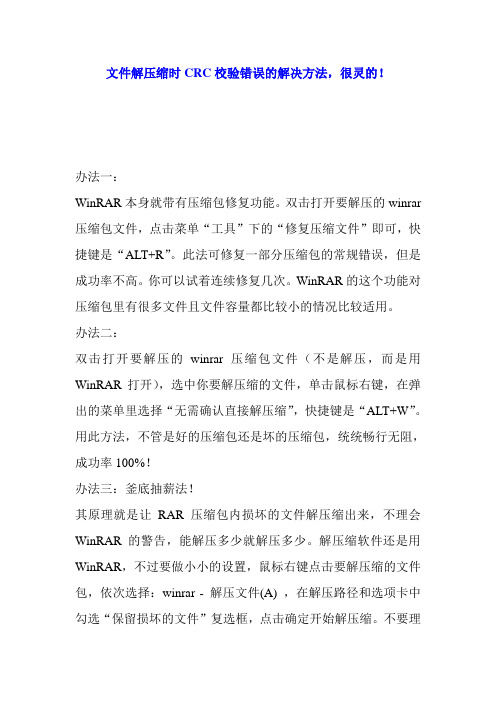
文件解压缩时CRC校验错误的解决方法,很灵的!办法一:WinRAR本身就带有压缩包修复功能。
双击打开要解压的winrar 压缩包文件,点击菜单“工具”下的“修复压缩文件”即可,快捷键是“AL T+R”。
此法可修复一部分压缩包的常规错误,但是成功率不高。
你可以试着连续修复几次。
WinRAR的这个功能对压缩包里有很多文件且文件容量都比较小的情况比较适用。
办法二:双击打开要解压的winrar压缩包文件(不是解压,而是用WinRAR打开),选中你要解压缩的文件,单击鼠标右键,在弹出的菜单里选择“无需确认直接解压缩”,快捷键是“AL T+W”。
用此方法,不管是好的压缩包还是坏的压缩包,统统畅行无阻,成功率100%!办法三:釜底抽薪法!其原理就是让RAR压缩包内损坏的文件解压缩出来,不理会WinRAR的警告,能解压多少就解压多少。
解压缩软件还是用WinRAR,不过要做小小的设置,鼠标右键点击要解压缩的文件包,依次选择:winrar - 解压文件(A) ,在解压路径和选项卡中勾选“保留损坏的文件”复选框,点击确定开始解压缩。
不要理会解压缩出错的信息,解压缩结束之后你会发现损坏的文件被解压出来了。
经过这样解压出来的损坏文件能正常使用的几率还是非常高的。
预防工作很重要:其实RAR压缩包出错的解决方法主要是以预防为主!如果没有预防,等到真正出了问题,技术上也是没办法完美解决的!像循环冗余校验码(CRC)出错这种情况,如果RAR压缩包不包含恢复记录的话,用户自己想要修复CRC是不可能的!本文的主要目的是想告诉大家一些出错的原因以及讨论一些从根本上预防出错和把损失减少到最小的办法而已!预防措施:1.做好恢复记录原始RAR压缩包在压缩时,如果选择放置恢复记录,这样用户下载后即使CRC出错也有自己修复的机会!2.采取分卷压缩采取分卷压缩的方法便可较大地减少因为出现不可恢复的错误带来的损失。
3.老文件也加恢复记录有人也许会问,新压缩的RAR压缩包可以加入恢复记录,那么已经压缩过的RAR包有没有办法也加上恢复记录呢?给已经压缩好的RAR压缩包加上恢复纪录是有办法的,只需要打开压缩包,在“命令”菜单中选择“保护压缩文件防止损害”即可。
电脑无法正常解压缩文件怎么办

电脑无法正常解压缩文件怎么办在电脑使用过程中,我们经常会遇到需要解压缩文件的情况,例如下载的压缩包、接收到的邮件附件等等。
然而,有时候我们可能会遇到电脑无法正常解压缩文件的问题,这给我们的工作和学习带来了很多麻烦。
在本文中,我们将探讨这个问题的解决方法,帮助大家顺利解决电脑无法正常解压缩文件的困扰。
一、检查压缩文件的完整性要解决电脑无法正常解压缩文件的问题,首先需要确认压缩文件本身是否完整。
有时候,我们在下载或者传输压缩文件的过程中可能会出现文件损坏或者丢失的情况,这将导致解压缩失败。
因此,在解压缩之前,可以先检查文件大小和MD5校验值等信息确认文件完整性。
如果文件不完整,可以尝试重新下载或者请求发送方重新发送文件。
二、尝试使用其他解压软件如果确认压缩文件本身完整无误,但电脑仍然无法正常解压缩,那么可以尝试使用其他解压软件。
不同的解压软件可能对文件格式的兼容性存在差异,通过尝试其他软件可能会解决问题。
目前市面上存在着多种免费的解压软件,如WinRAR、7-Zip、WinZip等,可以根据自己的需求选择合适的软件进行操作。
三、检查电脑病毒和系统问题有时候,电脑无法正常解压缩文件的问题可能是由病毒或者系统问题引起的。
病毒可能会破坏文件结构或者干扰文件解压的过程,导致解压缩失败。
因此,我们可以运行杀毒软件对电脑进行全盘扫描,清除病毒对系统的影响。
此外,还可以检查系统是否存在问题,如磁盘空间不足、硬件故障等,及时解决这些问题可能有助于解决无法解压缩文件的情况。
四、检查压缩文件的格式兼容性在解压缩文件之前,我们需要确认电脑是否支持压缩文件的格式。
常见的压缩文件格式包括ZIP、RAR、TAR、GZ等,不同的格式可能需要使用不同的解压软件进行解压缩。
因此,在解压缩之前,可以检查文件后缀名,确认所使用的解压软件是否支持该格式。
如果不确定文件格式,可以进行在线搜索或者咨询专业人士来获得更多的信息。
五、尝试修复损坏的压缩文件如果压缩文件本身存在损坏的情况,我们可以尝试使用压缩软件提供的修复功能进行修复。
不可预料的压缩文件末端 解压出错的解决办法
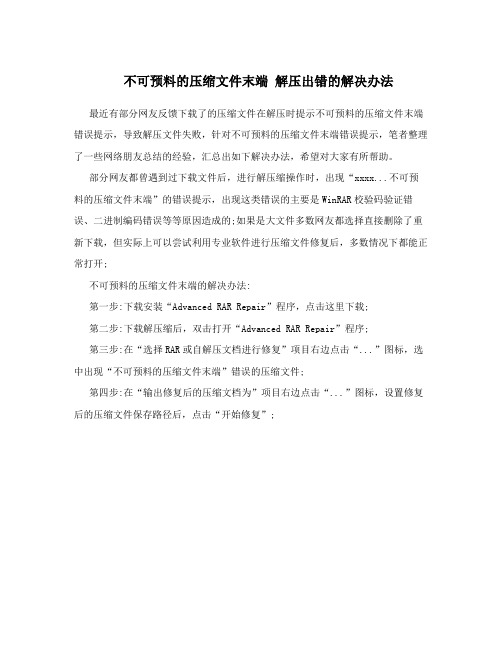
不可预料的压缩文件末端解压出错的解决办法最近有部分网友反馈下载了的压缩文件在解压时提示不可预料的压缩文件末端错误提示,导致解压文件失败,针对不可预料的压缩文件末端错误提示,笔者整理了一些网络朋友总结的经验,汇总出如下解决办法,希望对大家有所帮助。
部分网友都曾遇到过下载文件后,进行解压缩操作时,出现“xxxx...不可预料的压缩文件末端”的错误提示,出现这类错误的主要是WinRAR校验码验证错误、二进制编码错误等等原因造成的;如果是大文件多数网友都选择直接删除了重新下载,但实际上可以尝试利用专业软件进行压缩文件修复后,多数情况下都能正常打开;不可预料的压缩文件末端的解决办法:第一步:下载安装“Advanced RAR Repair”程序,点击这里下载;第二步:下载解压缩后,双击打开“Advanced RAR Repair”程序;第三步:在“选择RAR或自解压文档进行修复”项目右边点击“...”图标,选中出现“不可预料的压缩文件末端”错误的压缩文件;第四步:在“输出修复后的压缩文档为”项目右边点击“...”图标,设置修复后的压缩文件保存路径后,点击“开始修复”;第五步:在“修复进度日志”中可以查看到当前修复的具体内容,修复的时间取决于压缩文件的大小,文件越大时间越长;完毕之后在使用WinRAR程序打开修复后的压缩文件就能解决“不可预料的压缩文件末端”的问题了。
另外也有用户反馈:上转到QQ硬盘的压缩文件,有时下载下来之后可以用,有时解压就出现,不可预料的压缩文件末端,这是什么问题。
产生原因及其解决办法:“不可预料的压缩文件末端”多出现于压缩文件未下载完成,由于服务器失去响应,导致系统误以为文件已经下载完毕,将不完整的文件当成了完整的。
建议你把文件删除了重新下载,如果始终有问题则是资源的问题。
可以按照以上方法修复解决。
文件解压缩时CRC校验错误的解决方法,很灵的!

文件解压缩时CRC校验错误的解决方法,很灵的!办法一:WinRAR本身就带有压缩包修复功能。
双击打开要解压的winrar 压缩包文件,点击菜单“工具”下的“修复压缩文件”即可,快捷键是“AL T+R”。
此法可修复一部分压缩包的常规错误,但是成功率不高。
你可以试着连续修复几次。
WinRAR的这个功能对压缩包里有很多文件且文件容量都比较小的情况比较适用。
办法二:双击打开要解压的winrar压缩包文件(不是解压,而是用WinRAR打开),选中你要解压缩的文件,单击鼠标右键,在弹出的菜单里选择“无需确认直接解压缩”,快捷键是“AL T+W”。
用此方法,不管是好的压缩包还是坏的压缩包,统统畅行无阻,成功率100%!办法三:釜底抽薪法!其原理就是让RAR压缩包内损坏的文件解压缩出来,不理会WinRAR的警告,能解压多少就解压多少。
解压缩软件还是用WinRAR,不过要做小小的设置,鼠标右键点击要解压缩的文件包,依次选择:winrar - 解压文件(A) ,在解压路径和选项卡中勾选“保留损坏的文件”复选框,点击确定开始解压缩。
不要理会解压缩出错的信息,解压缩结束之后你会发现损坏的文件被解压出来了。
经过这样解压出来的损坏文件能正常使用的几率还是非常高的。
预防工作很重要:其实RAR压缩包出错的解决方法主要是以预防为主!如果没有预防,等到真正出了问题,技术上也是没办法完美解决的!像循环冗余校验码(CRC)出错这种情况,如果RAR压缩包不包含恢复记录的话,用户自己想要修复CRC是不可能的!本文的主要目的是想告诉大家一些出错的原因以及讨论一些从根本上预防出错和把损失减少到最小的办法而已!预防措施:1.做好恢复记录原始RAR压缩包在压缩时,如果选择放置恢复记录,这样用户下载后即使CRC出错也有自己修复的机会!2.采取分卷压缩采取分卷压缩的方法便可较大地减少因为出现不可恢复的错误带来的损失。
3.老文件也加恢复记录有人也许会问,新压缩的RAR压缩包可以加入恢复记录,那么已经压缩过的RAR包有没有办法也加上恢复记录呢?给已经压缩好的RAR压缩包加上恢复纪录是有办法的,只需要打开压缩包,在“命令”菜单中选择“保护压缩文件防止损害”即可。
不可预料的压缩文件末端解压缩失败的解决办法
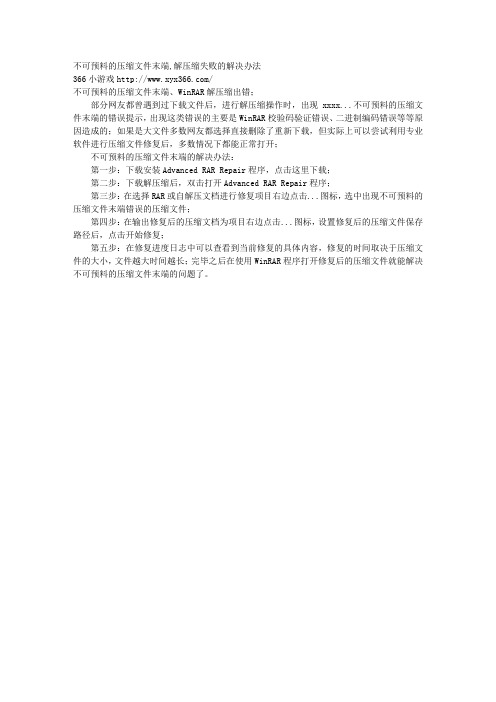
不可预料的压缩文件末端,解压缩失败的解决办法
366小游戏/
不可预料的压缩文件末端、WinRAR解压缩出错;
部分网友都曾遇到过下载文件后,进行解压缩操作时,出现xxxx...不可预料的压缩文件末端的错误提示,出现这类错误的主要是WinRAR校验码验证错误、二进制编码错误等等原因造成的;如果是大文件多数网友都选择直接删除了重新下载,但实际上可以尝试利用专业软件进行压缩文件修复后,多数情况下都能正常打开;
不可预料的压缩文件末端的解决办法:
第一步:下载安装Advanced RAR Repair程序,点击这里下载;
第二步:下载解压缩后,双击打开Advanced RAR Repair程序;
第三步:在选择RAR或自解压文档进行修复项目右边点击...图标,选中出现不可预料的压缩文件末端错误的压缩文件;
第四步:在输出修复后的压缩文档为项目右边点击...图标,设置修复后的压缩文件保存路径后,点击开始修复;
第五步:在修复进度日志中可以查看到当前修复的具体内容,修复的时间取决于压缩文件的大小,文件越大时间越长;完毕之后在使用WinRAR程序打开修复后的压缩文件就能解决不可预料的压缩文件末端的问题了。
压缩包解压失败提示已经损坏怎么办

压缩包解压失败提示已经损坏怎么办
经常在用电脑的过程中,碰到压缩包的文件,然后解压却发现,压缩包解压失败,或者就是提示压缩包已经损坏,文件打不开,碰到这个情况,一般是怎么解决呢?请看下面店铺介绍的解决方法!
压缩包解压失败提示已经损坏的解决方法
我总结了几个情况,大家可以对照自己的情况,看看符合哪个情况,符合什么情况,就按照对应的解决方法就行了。
第一个要确定这个压缩包的来源,如果压缩包是网上下载的,或者朋友通过网传给你的,那么有可能的情况就是压缩包的数据的错误。
数据错误一种是压缩文件格式未知或者数据已被损坏。
如果格式未知就是压缩文件本身的问题,如果你不知道来源,那么极有可能就是压缩包本来就是未知的。
数据被破坏,这个情况就是你用的下载工具下载的时候,数据出错了。
建议换一个下载工具试试,如果你是迅雷,就换用浏览器下载。
如果是浏览器,就换迅雷下载。
一般情况数据错误重新下载一个就行了。
如果是文件未知的解决方法是,更新一下自己的压缩软件,现在用的比较多的是WINRAR软件,去官方网站更新一下,再来解压,就可以解决这个问题了。
还有一个问题要注意一下,要保证你电脑系统是没有木马的没有感染病毒的情况下做排除工作,如果不放心,可以用杀毒软件先杀一下,再解压,也是可以的。
END。
不可预料的压缩文件末端怎么解决
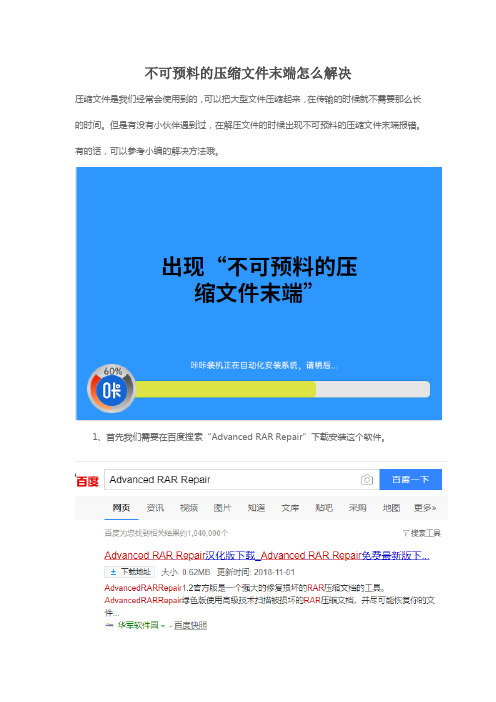
不可预料的压缩文件末端怎么解决
压缩文件是我们经常会使用到的,可以把大型文件压缩起来,在传输的时候就不需要那么长的时间。
但是有没有小伙伴遇到过,在解压文件的时候出现不可预料的压缩文件末端报错。
有的话,可以参考小编的解决方法哦。
1、首先我们需要在百度搜索“Advanced RAR Repair”下载安装这个软件。
2、打开下载好的“Advanced RAR Repair”。
3、在这个位置插入你需要进行修复的RAR压缩文件,点击开始修复即可。
上面就是小编遇到不可预料的压缩文件末端报错的时候,会使用到的办法。
希望小编的分享能帮助到你们。
解压内存资源不足,无法完成此操作

解压内存资源不足,无法完成此操作
这个错误提示通常是因为你的计算机内存不足,无法完成解压缩操作。
解决办法包括:
1.关闭其他应用程序,释放一些内存资源。
你可以通过任务管理器查看哪些程序占用了较多的内存,然后选择关闭。
2.增加内存。
如果你的计算机内存较少,可以考虑增加内存条来提升内存容量。
3.尝试使用其他压缩软件进行解压缩。
有时候不同的压缩软件在解压缩时所需的内存资源不同,你可以尝试使用其他软件进行解压缩,看是否能够成功。
4.将压缩包移动到较大的空间中解压缩。
如果你的计算机磁盘空间较少,可以尝试将压缩包移动到其他磁盘空间更大的位置,再进行解压缩操作。
- 1、下载文档前请自行甄别文档内容的完整性,平台不提供额外的编辑、内容补充、找答案等附加服务。
- 2、"仅部分预览"的文档,不可在线预览部分如存在完整性等问题,可反馈申请退款(可完整预览的文档不适用该条件!)。
- 3、如文档侵犯您的权益,请联系客服反馈,我们会尽快为您处理(人工客服工作时间:9:00-18:30)。
解决的办法(修复):
1、首先打开WinRAR主窗口,从地址栏转入受损压缩文件所在的目录,选中受损的压缩文件。
2、用鼠标点击WinRAR工具栏上的“Repair”,然后在下拉菜单上选中“Repair archiver”,这时WinRAR会弹出一个对话框,让你选择修复文件的存放路径。
其实说到CRC,大家更多想到的就是压缩软件,因为许多朋友都遇到过压缩软件提示“CRC错误”,这实际上就是一种文件校验过程,只不过这个过程被自动化了:压缩软件在压缩文件时自动在压缩包内添加CRC校验信息,在解压缩时会自动对CRC进行校验,检查文件是否完整和正确。
实战:CRC错误的解决方法
双击打开这个压缩包,可以在地址栏中看到“用户校验信息存在”的提示,单击菜单“命令→显示信息”打开对话框,在“用户身份校验信息”栏中可以看到该压缩包的文件名、创建者以及创建日期信息(见图1),记下这些信息,尤其是“创建者”中的信息。
现在你可以把这个压缩包提供给接收方,并同时提供用户身份校验信息。当对方打开这个压缩包时,可以打开“显示信息”对话框,并与你提供的身份校验信息进行比对,如果完全一样的话,说明压缩包没有被修改过,如果身份校验信息不存在或者有了变化,则说明压缩包已经被修改过了。
网络的方法:
办法一:WinRAR本身就带有压缩包修复功能。点击菜单“工具”下的“修复压缩文件”即可,快捷键是“ALT+R”。此法可修复一部分压缩包的常规错误,但是成功率不高。你可以试着连续修复几次。WinRAR的这个功能对压缩包里有很多文件且文件容量都比较小的情况比较适用。
3、设定好后点击“OK”确定,WinRAR就会开始对受损的压缩文件进行修复,并会以对话框的形式显示修复的全过程。
பைடு நூலகம்
4、进入你设定的修复文件的存放目录,你会发现该目录下增加了一个名为_reconst.rar或_reconst.zip的压缩文件,它就是WinRAR为你修复好的文件。试着对它进行解压缩,如果一切正常,那么恭喜你,你的受损的压缩文件已经修复了!
简单方便的WinRAR用户身份校验
WinRAR本身除了具备CRC自动校验功能外,还为用户提供了专门的身份校验功能,可以帮助用户了解自己的压缩包是否被人修改过。
实战:制作一个“只许用不许改”的压缩包
在“资源管理器”中选择要压缩的文件,单击鼠标右键,选择“添加到压缩文件”,打开“压缩文件名和参数”窗口,勾选“压缩选项”中的“添加用户身份校验信息”选项,单击“确定”按钮生成压缩包。
小提示:
该功能需要使用注册版的WinRAR,因为身份校验信息就是根据注册用户名来生成的,一个被添加了身份校验信息的压缩包被重新修改时,将丢失身份校验信息,这就是它的校验原理。
只需要打开压缩包,在“命令”菜单中选择“保护档案文件”即可。
小常识:
其实RAR压缩包出错的解决方法主要是以预防为主!如果没有预防,等到真正出了问题,技术上也是没办法完美解决的!像循环冗余校验码(CRC)出错这种情况,如果RAR压缩包不包含恢复记录的话,用户自己想要修复CRC是不可能的!本文的主要目的是想告诉大家一些出错的原因以及讨论一些从根本上预防出错和把损失减少到最小的办法而已!
办法二: 打开压缩包(不是解压,而是用WinRAR打开),选中你要解压缩的文件,单击鼠标右键,在弹出的菜单里选择“无需确认直接解压缩”,快捷键是“ALT+W”。用此方法,不管是好的压缩包还是坏的压缩包,统统畅行无阻,成功率100%!
办法三:釜底抽薪法!
其原理就是让RAR压缩包内损坏的文件解压缩出来,不理会WinRAR的警告,能解压多少就解压多少。解压缩软件还是用WinRAR,不过要做小小的设置。
现象一:最近WinRAR不论解压缩什么文件,都是提示“CRC 校验失败,文件被破坏”。
解决方案:出现这种情况,可能是WinRAR的临时文件保存出现了问题,一般只需要打开系统临时目录(Windows 2000/XP下为\Documents and Settings\用户名\Local Settings\Temp),删除其中名为“Rar$DI00.*”之类的文件夹即可。
在右键点击解压缩文件后跳出的窗口里,把“保留被损坏的文件”复选框选中,点击确定开始解压缩。不要理会解压缩出错的信息,解压缩结束之后你会发现损坏的文件被解压出来了。经过这样解压出来的损坏文件能正常使用的几率还是非常高的。
做好保险工作:
1.做好恢复记录
原始RAR压缩包在压缩时,如果选择放置恢复记录,这样用户下载后即使CRC出错也有自己修复的机会!
附件经常会是一系列的压缩文件,下载是默认文件名是一个随机数字。因而下载完会出现压缩文件解压缩失败
解决方法:下载时重命名为带一定顺序的文件名,如文件1,文件2,文件3等。
如何解决单个文件解压失败?
论坛中的许多资料都是使用RAR压缩的,上传到下载,在解压过程中可能会出现错误。一般出现最多的是“CRC”错误,就是在解压末端出现了错误。主要的原因是:1、源文件就有压缩的错误;2、下载的时候由于线程太多,在收尾的时候出现了错误;3、下载没有完全。
需要说明的是,WinRAR内置的压缩文件修复功能并非对于所有受损的压缩文件都有效,对于那些受损严重的压缩文件,WinRAR也会变得无能为力,或者只能修复压缩包中的某些文件。
我采用的方法很简单:在没有解压完(提示出错的情况下)拷贝文件到其它目录,等解压完成,OK,文件依然好用,这个方法应该是有针对性地,还是枚举一下网络的做法。
2.采取分卷压缩
采取分卷压缩的方法便可较大地减少因为出现不可恢复的错误带来的损失。
3.老文件也加恢复记录
有人也许会问,新压缩的RAR压缩包可以加入恢复记录,那么已经压缩过的RAR包有没有办法也加上恢复记录呢?给已经压缩好的RAR压缩包加上恢复纪录是有办法的。
附:
1.CRC算法原理
CRC是Cyclic Redundancy Code的缩写,翻译成中文就是“循环冗余码”,它采用多项式编码方法,是一种高效的差错控制方法。所谓的CRC32也就是32位的CRC算法,这就是前面介绍的SFV采用的算法。由于CRC算法编码和解码方法简单,检错和纠错能力强,因此在通信、卫星、控制等领域都有着广泛的应用,在我们的电脑中,也被广泛应用于压缩,光盘刻录、数据存储等方面。
现象二:刚下载的一个软件压缩包,使用WinRAR解压时提示某个文件“CRC 校验失败,文件被破坏”。
解决方案:这种情况可以判断是那个压缩包出了问题,但很多情况下出现CRC错误时并不代表整个压缩包都已经坏掉,很可能只是某个文件有部分损坏。你可以尝试使用“命令”菜单中的“修复压缩文件”,一般可以解决部分CRC错误的问题。如果仍然不能解决,你可以尝试一下强制解压技巧:首先打开压缩包,选择除那个CRC错误文件以外的所有文件,先将正常的文件解压出来,然后解压那个出错的文件,当提示CRC错误信息时,不要点击任何确认按钮,打开“资源管理器”,找到解压后的文件保存路径,可以看到那个出错的文件实际已经被解压了,把它复制到其他文件保存的文件夹中,然后再试试看程序能否正常运行,很多情况下,如果这个文件不是可执行程序,对运行的影响不是很大。
